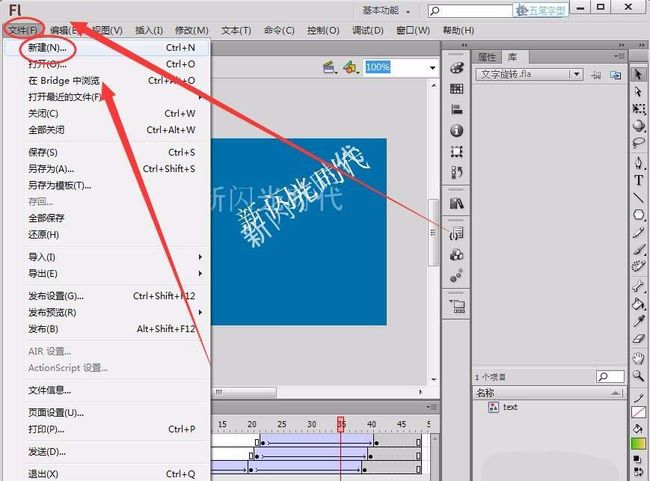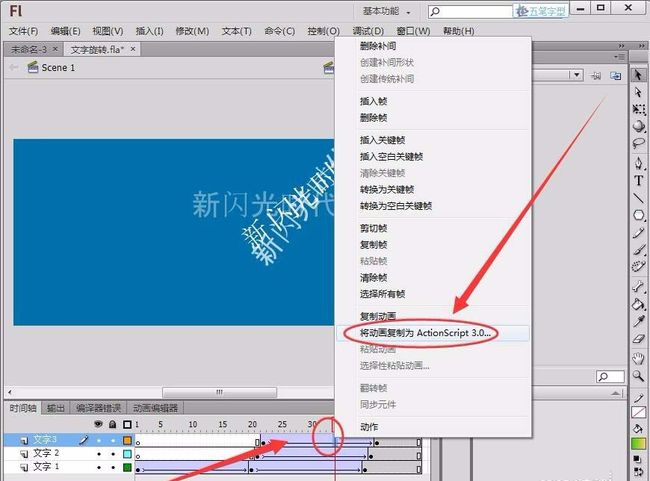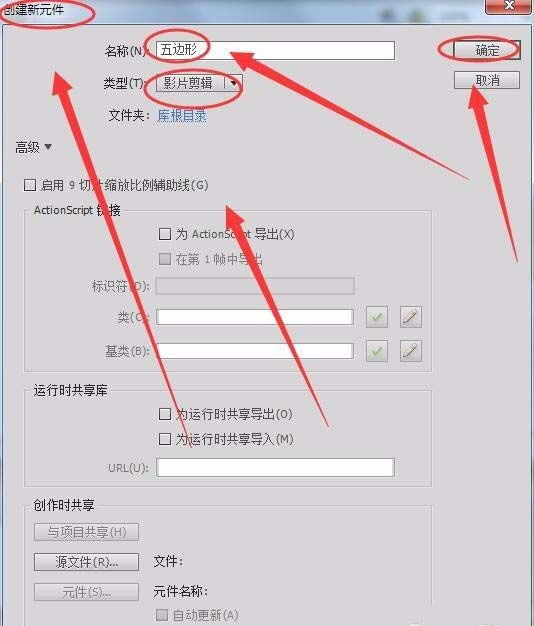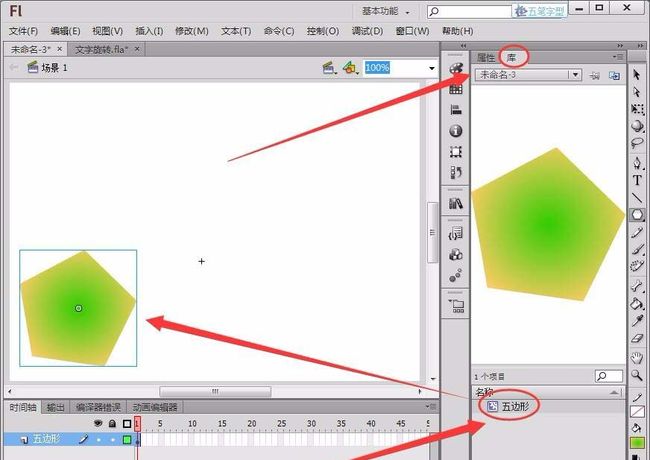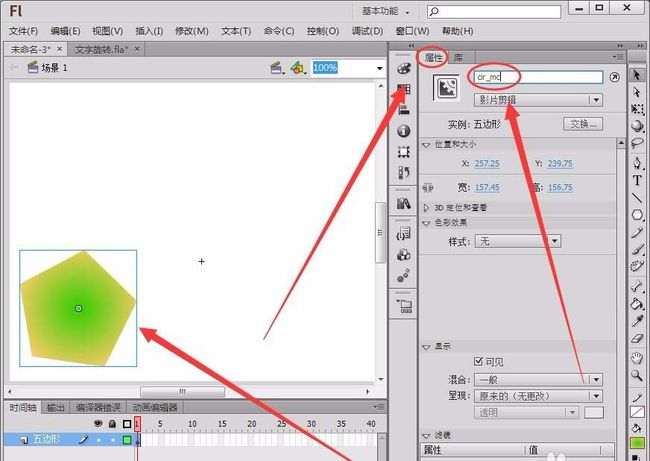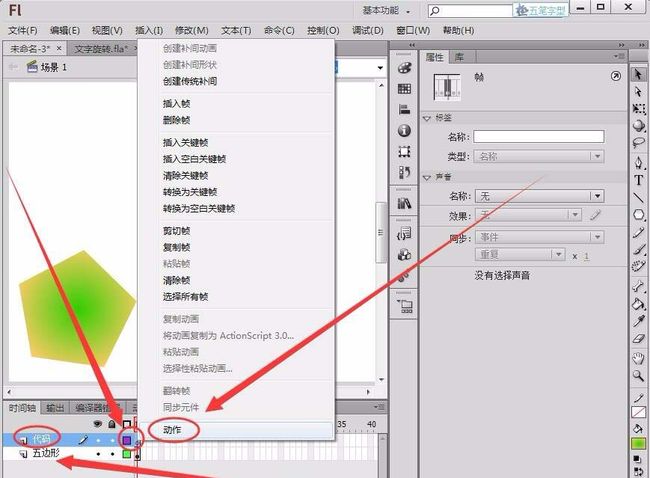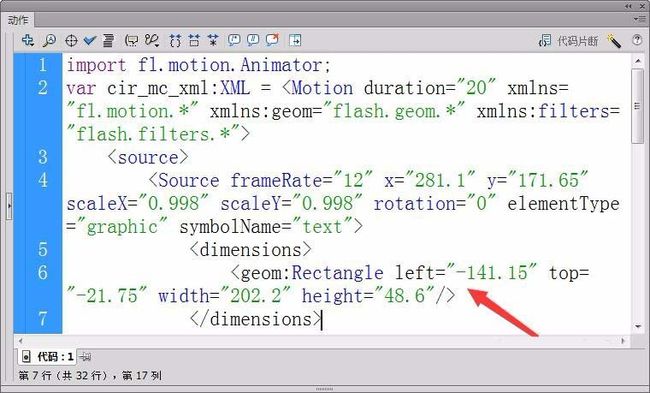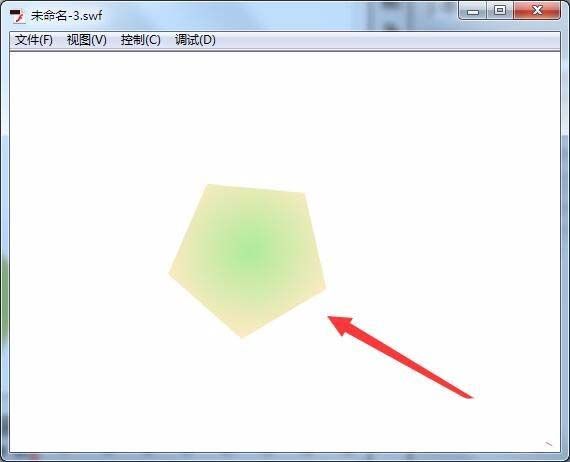- 阿里云国际站代理商:为什么边缘计算需要分布式防护?
聚搜云—服务器分享
阿里云边缘计算分布式
1.边缘计算的分布式特性边缘计算将数据处理和存储从集中式的云中心迁移到了靠近数据源的边缘节点,这些节点通常分布广泛且数量众多。这种分布式架构虽然带来了低延迟、高带宽和高可靠性的优势,但也增加了安全防护的复杂性。因为每个边缘节点都可能成为潜在的攻击目标,且攻击面随着节点数量的增加而扩大。2.安全风险的增加数据泄露风险:边缘节点处理和存储用户数据,如果这些节点的安全措施不足,数据可能会被窃取或泄露。物
- 在Robot Framework中Run Keyword If的用法
吾爱乐享
RobotFrameworkRobotFramework
基本用法使用ELSE使用ELSEIF使用内置变量使用Python表达式本文永久更新地址:在RobotFramework中,RunKeywordIf是一个条件执行的关键字,它允许根据某个条件来决定是否执行某个关键字。下面是RunKeywordIf的基本用法:RunKeywordIfconditionkeyword...ELSEkeyword这里的condition是一个表达式,如果该表达式为真(即条
- 解锁区块链智能合约的未来:构建支持仿真测试的MySQL环境
墨夶
数据库学习资料1区块链智能合约mysql
在区块链技术快速发展的今天,智能合约作为其核心组件之一,正在改变我们处理交易、管理资产乃至构建商业逻辑的方式。然而,对于许多开发者而言,在正式部署之前如何有效地测试和验证智能合约的行为仍然是一个不小的挑战。本文将详细介绍如何设计并实现一个基于MySQL的支持智能合约仿真执行的环境,使您能够在传统的关系型数据库中体验到智能合约的强大功能。一、为什么选择MySQL?尽管以太坊等平台提供了专门用于编写和
- 解锁区块链智能合约版本管理的新纪元——MySQL架构下的革新之道
墨夶
数据库学习资料1区块链智能合约mysql
在区块链技术蓬勃发展的今天,智能合约作为去中心化应用(DApps)的核心组件,其版本管理和升级机制的重要性日益凸显。然而,传统的智能合约一旦部署便难以更改的特性给开发者带来了不小的挑战。面对这一难题,如何构建一个既能够保障数据安全又便于维护和更新的智能合约管理系统成为了业界关注的焦点。本文将深入探讨基于MySQL数据库设计支持智能合约版本控制的解决方案,旨在为读者提供一套完整的、易于实施的技术框架
- 在虚拟机上安装Hadoop
杜清卿
hadoop
基本步骤与安装java一致:先用finalshell将hadoop-3.1.3.tar.gz导入到opt目录下面的software文件夹下面,然后解压,最后配置环境变量。1.使用finalshell上传。这里直接鼠标拖动操作即可。2.解压。进入到Hadoop安装包路径下,cd/opt/software/,再解压安装文件到/opt/module下,对应的命令是:tar-zxvfhadoop-.1.3
- 七天免登录 为什么不能用seesion,客户端的http请求自动携带cookei的机制(比较重要)涉及HTTP规范
哥谭居民0001
javatomcathttp
如果是七天免登录,和session肯定没关系,因为session不能持久化,主要是客户端一旦关闭,seesion就失效了///所以必须是能持久化的,这就清晰了,要莫在的服务器保存,要摸在客户端设置cook机制1.使用Cookie实现七天免登录前端(登录页面)在登录页面中,提供一个“记住我”选项,允许用户选择是否启用免登录功能。jsp复制记住我后端(Servlet)在登录成功后,根据用户是否勾选“记
- hadoop集群配置-scp拓展使用
杜清卿
hadoop服务器大数据
任务1:在hadoop102上,将hadoop101中/opt/module/hadoop-3.1.3目录拷贝到hadoop102上。分析:使用scp进行拉取操作:先登录到hadoop2使用命令:scp-rroot@hadoop101:/opt/module/hadoop-3.1.3/opt/module/任务2:在hadoop101上操作,将hadoop100中/opt/module目录下所有目
- 使用 Resilience4j 实现重试
树懒_Zz
Springspringcloudspringbootspring
在本文中,我们将首先简要介绍Resilience4j,然后深入研究其重试模块。我们将了解何时以及如何使用它,以及它提供哪些功能.什么是Resilience4j?应用程序通过网络通信时,许多事情都可能出错。由于连接中断、网络故障、上游服务不可用等原因,操作可能会超时或失败。应用程序可能会相互过载、无响应,甚至崩溃。Resilience4j是一个Java库,可帮助我们构建具有弹性和容错能力的应用程序。
- Tomcat从入门到精通:全方位深度解析与实战教程
墨瑾轩
一起学学Java【一】运维tomcatjava
一、Tomcat入门1.Tomcat简介ApacheTomcat,简称Tomcat,是一个开源的轻量级应用服务器,专为运行JavaServlet和JavaServerPages(JSP)技术设计。它是JavaWeb开发中最常用的Servlet容器之一,遵循JavaServlet和JavaServerPages规范,为开发者提供了一个稳定的、易于使用的部署环境。2.安装与启动安装下载最新版Tomca
- Apache Tomcat 远程代码执行漏洞复现(CVE-2025-24813)(附脚本)
iSee857
漏洞复现apachetomcatjavaweb安全安全
免责申明:本文所描述的漏洞及其复现步骤仅供网络安全研究与教育目的使用。任何人不得将本文提供的信息用于非法目的或未经授权的系统测试。作者不对任何由于使用本文信息而导致的直接或间接损害承担责任。如涉及侵权,请及时与我们联系,我们将尽快处理并删除相关内容。0x01产品描述:ApacheTomcat是一个开源的JavaServlet容器和Web服务器,支持运行JavaServlet、JavaServerP
- Spring Boot 外部化配置 (Externalized Configuration) 超详解:灵活管理应用配置,打造可移植、可扩展的应用
无眠_
springboot数据库oracle
引言在SpringBoot应用开发中,配置管理是至关重要的环节。不同的环境(开发、测试、生产)通常需要不同的配置参数,例如数据库连接、端口号、日志级别、第三方API密钥等等。SpringBoot外部化配置(ExternalizedConfiguration)提供了一套强大的机制,允许我们将应用的配置从代码中解耦出来,并通过多种外部来源进行灵活管理,从而打造出可移植、可扩展、易于维护的SpringB
- Android 和 Linux 之间关联和区别
测试也是会开发的
androidlinux运维
1.核心:基于Linux内核底层依赖:Android的核心系统服务(如进程管理、内存管理、硬件驱动等)依赖于Linux内核。Android使用Linux内核的修改版本(如AndroidCommonKernel),并针对移动设备的特性(电源管理、低内存优化等)进行了定制。开源协议:Linux内核采用GPL协议,因此Android对内核的修改必须开源(厂商发布的Android设备内核代码需公开)。2.
- RabbitMQ-死信交换机和死信队列
ui99tew1
rabbitmq分布式
在RabbitMQ的使用过程中,死信交换机(DeadLetterExchange,简称DLX)和死信队列(DeadLetterQueue,简称DLQ)是解决消息处理失败的一种高效机制。这套机制不仅能帮助系统保证消息的可靠性,还能在消息处理出现问题时提供有效的错误处理和消息追踪方式。接下来,我将详细解释什么是死信队列和死信交换机,以及它们是如何工作的。死信队列和死信交换机的定义死信交换机是一种特殊的
- 某个业务采用【规则引擎】重构大幅降低耗时
sunnyboy_4
java规则引擎
需求分析需求:由于业务的计算规则比较复杂,经过几年的规则迭代。后续维护维护起来比较麻烦,所以花了2周时间进行重构。本次采用Liteflow规则引擎进行重构,好处在于规则配置在xml配置文件中可以清晰的梳理业务的流向,在每个规则节点只负责各自的业务。将复杂的业务对象化,方便后续的维护与更新。项目已经经过生产数据验证。2、业务流程图,这是根据规则引擎编写的,方便后续定位3、这个方案的优点可以动态组合模
- Vue3-笔记002-Ref与Reactive
·焱·
vue3学习笔记笔记vue.jsjavascript
002-Ref与Reactive-目录Refref案例ref与RefifRefshallowReftriggerRefcustomRefdom元素的refReactive与ref的共同点与ref的不同点数组的异步赋值问题readonlyshallowReactivetoReftoRefstoRawRef接受一个内部值并返回一个响应式且可变的ref对象。ref对象仅有一个.valueproperty
- Vue3-day3-Ref-Reactive
金串串
vue.jsjavascript前端
Ref:创建基本类型的响应式数据作用:定义响应式变量语法:letxxx=ref(初始值)返回值:一个RefImpl的实例对象,简称ref对象或者ref,ref对象的value属性是响应式的注意点:js中操作数据需要:xxx.value,但模板中不需要.value,直接使用即可。对于letname=ref('张三')来说,name不是响应式的,name.value是响应式的。代码段姓名:{{name
- 《Java线程池深度解析:从核心参数到饱和策略实战》
云之兕
java基础入门到精通java开发语言
"线程池核心数设置多少合适?为什么任务队列满了会导致OOM?如何设计可降级的异步任务系统?"本文通过电商秒杀场景贯穿线程池参数调优全过程,结合ThreadPoolExecutor源码解析核心机制,并给出动态线程池与监控报警的最佳实践。一、线程池核心参数关系图解graphLRA[提交任务]-->B{核心线程是否已满?}B-->|否|C[创建核心线程执行]B-->|是|D{队列是否已满?}D-->|否
- Spring Boot 与 Couchbase 整合教程
嘵奇
提升自己springboot后端java
精心整理了最新的面试资料和简历模板,有需要的可以自行获取点击前往百度网盘获取点击前往夸克网盘获取SpringBoot与Couchbase整合教程环境要求JDK8+SpringBoot2.7.xCouchbaseServer7.xMaven/Gradle步骤1:创建SpringBoot项目使用start.spring.io创建项目,添加以下依赖:SpringWeb(可选,用于RESTAPI)Spri
- kotlin - inline、noinline、crossinline使用
六毛六66
Kotlin例子kotlinandroid
kotlin-inline、noinline、crossinline使用inline内联函数:用inline关键字标记的函数,避免函数调用的开销,消除Lambda带来的运行时开销noinline禁止内联:一个高阶函数接收了两个或者更多的函数类型的参数,就用加上inline。如果只想内联一个函数,另一个函数就要用noinlinecrossinline:使用crossinline防止非局部返回,关键字
- Angular 动态加载组件与服务注入
t0_54program
编程问题解决手册angular.jsjavascriptecmascript个人开发
在Angular项目中,动态加载组件是一种常见的优化策略,特别是对于那些不常使用但体积庞大的组件。今天我们将探讨如何在Angular16+版本中使用MatDialog来动态加载组件,并解决与服务注入相关的问题。背景介绍假设我们有一个名为TestAComponent的组件,它需要在特定条件下打开一个对话框,显示一个名为TestBComponent的组件。由于TestBComponent非常大,并且使
- 【ES6】03-Set + Map
beibeibeiooo
ES6【已完结】es6前端javascriptecmascript
本文介绍两种集合setmap的操作和方法。目录1.Set1.1set基本使用1.2add1.3delete1.4has1.5size1.6set转换为数组1.7拓展运算符1.8for...of1.9forEach1.10set给数组去重2.Map2.1创建map集合2.2set添加元素2.3delete删除元素2.4has2.5size2.6map转换为数组2.7拓展运算符...2.8for...
- 微软Data Formulator:用AI重塑数据可视化的未来
几道之旅
人工智能智能体及数字员工人工智能信息可视化
在数据驱动的时代,如何快速将复杂数据转化为直观的图表是每个分析师面临的挑战。微软研究院推出的开源工具DataFormulator,通过结合AI与交互式界面,重新定义了数据可视化的工作流。本文将深入解析这一工具的核心功能、安装方法及使用技巧,助你轻松驾驭数据之美。一、DataFormulator是什么?DataFormulator是一款基于大语言模型(LLM)的AI工具,旨在帮助用户通过自然语言和界
- vue使用el-select下拉框匹配不到值的优化方案,el-select显示,当选择框的选项无法与选择框的value值匹配时,不显示value值的处理办法
Kingsaj
项目实操vue.jselementuijavascript
问题描述:新建表单数据,下拉框选项一般从接口获取的数据列表,比如后期某个数据关停了,这条数据就会被删除,导致我们取不到这条数据。就会出现el-select下拉框匹配不到值的情况。所以我们要处理这种情况的。复现步骤:数据字典新增一条【数据项】新添加一条工单数据绑定这个新增的【数据项】,提交保存操作。保存成功后,删除数据字典新增的【数据项】。然后点击当前新添加的工单数据编辑,操作,查看工单数据字典这一
- 鸿蒙特效教程09-深入学习animateTo动画
苏杰豪
HarmonyOSNext鸿蒙特效教程harmonyos学习华为
鸿蒙特效教程09-深入学习animateTo动画本教程将带领大家从零开始,一步步讲解如何讲解animateTo动画,并实现按钮交互效果,使新手也能轻松掌握。效果演示通过两个常见的按钮动画效果,深入学习HarmonyOSNext的animateTo动画,以及探索最佳实践。缩放按钮效果抖动按钮效果一、基础准备1.1理解ArkUI中的动画机制HarmonyOS的ArkUI框架提供了强大的动画支持,常见有
- 使用Wolfram Alpha API在LangChain中的应用
shuoac
langchainpython
在AI技术应用中,WolframAlpha以其强大的计算能力和信息检索功能,被广泛应用于各类智能系统中。本文将为您介绍如何结合LangChain使用WolframAlphaAPI,以实现功能强大的计算和信息查询服务。技术背景介绍WolframAlpha是由WolframResearch开发的问答引擎,它通过计算从外部数据源中获取答案,实现对事实性问题的解答。在开发智能应用时,我们可以利用Wolfr
- 策略模式详解:实现灵活多样的支付方式
Dong雨
策略模式java
多支付方式的实现:策略模式详解策略模式(StrategyPattern)是一种行为设计模式,它定义了一系列算法,并将每个算法封装起来,使它们可以互换使用。策略模式使得算法可以独立于使用它的客户端变化。本文将通过一个具体的业务场景来介绍策略模式,并给出相应的代码实现。业务场景我们以一个电商平台为例,该平台支持多种支付方式,包括信用卡支付、PayPal支付和比特币支付。我们希望在不修改客户端代码的情况
- QT多线程:
苜柠
QTqt开发语言
线程类:QThread类线程池:QThreadPool类QMutex:互斥锁;QReadWriteLock:读-写锁;QSemaphore:信号量;QWaitCondition:条件变量。利用它们来保护线程间共享数据的完整性.原子操作:QAtomicInteger、QAtomicPointer类,能够确保基础数据类型的读写操作的原子性。对于简单的计数、状态位的读写,使用原子操作类可以避免加锁开销。
- C++多线程
苜柠
C++c++
线程:async和thread锁:C++11中的std::atomic和std::mutex推荐文章:C++11多线程(std::thread)详解_c++11线程使用-CSDN博客c++标准库多线程-云山漫卷-博客园std::lock_guard是一个RAII风格的简单的锁管理器,它在构造时自动加锁,在析构时自动解锁。#include#include#include#includestd::mu
- QT-LINUX-Bluetooth蓝牙开发
大象荒野
嵌入式QT开发笔记qt
BlueToothAPIQT-BlueToothApiQtBluetooth6.8.2官方提供的蓝牙API不支持linux。D-Bus的API实现蓝牙确保系统中安装了BlueZ(版本需≥5.56),并且Qt已正确安装并配置了D-Bus支持。默默看了下自己的版本.....D-BUS的API也不支持。在D-Bus中,org目录是D-Bus对象路径(ObjectPath)的一部分,用于唯一标识系统中的对
- java面向对象基础
miehamiha
java开发语言
引入三大特征封装核心思想就是“隐藏细节”、“数据安全”,将对象不需要让外界访问的成员变量和方法私有化,只提供符合开发者意愿的公有方法来访问这些数据和逻辑,保证了数据的安全和程序的稳定。所有的内容对外部不可见。继承子类可以继承父类的属性和方法,并对其进行拓展。将其他的功能继承下来继续发展。多态同一种类型的对象执行同一个方法时可以表现出不同的行为特征。通过继承的上下转型、接口的回调以及方法的重写和重载
- knob UI插件使用
换个号韩国红果果
JavaScriptjsonpknob
图形是用canvas绘制的
js代码
var paras = {
max:800,
min:100,
skin:'tron',//button type
thickness:.3,//button width
width:'200',//define canvas width.,canvas height
displayInput:'tr
- Android+Jquery Mobile学习系列(5)-SQLite数据库
白糖_
JQuery Mobile
目录导航
SQLite是轻量级的、嵌入式的、关系型数据库,目前已经在iPhone、Android等手机系统中使用,SQLite可移植性好,很容易使用,很小,高效而且可靠。
因为Android已经集成了SQLite,所以开发人员无需引入任何JAR包,而且Android也针对SQLite封装了专属的API,调用起来非常快捷方便。
我也是第一次接触S
- impala-2.1.2-CDH5.3.2
dayutianfei
impala
最近在整理impala编译的东西,简单记录几个要点:
根据官网的信息(https://github.com/cloudera/Impala/wiki/How-to-build-Impala):
1. 首次编译impala,推荐使用命令:
${IMPALA_HOME}/buildall.sh -skiptests -build_shared_libs -format
2.仅编译BE
${I
- 求二进制数中1的个数
周凡杨
java算法二进制
解法一:
对于一个正整数如果是偶数,该数的二进制数的最后一位是 0 ,反之若是奇数,则该数的二进制数的最后一位是 1 。因此,可以考虑利用位移、判断奇偶来实现。
public int bitCount(int x){
int count = 0;
while(x!=0){
if(x%2!=0){ /
- spring中hibernate及事务配置
g21121
Hibernate
hibernate的sessionFactory配置:
<!-- hibernate sessionFactory配置 -->
<bean id="sessionFactory"
class="org.springframework.orm.hibernate3.LocalSessionFactoryBean">
<
- log4j.properties 使用
510888780
log4j
log4j.properties 使用
一.参数意义说明
输出级别的种类
ERROR、WARN、INFO、DEBUG
ERROR 为严重错误 主要是程序的错误
WARN 为一般警告,比如session丢失
INFO 为一般要显示的信息,比如登录登出
DEBUG 为程序的调试信息
配置日志信息输出目的地
log4j.appender.appenderName = fully.qua
- Spring mvc-jfreeChart柱图(2)
布衣凌宇
jfreechart
上一篇中生成的图是静态的,这篇将按条件进行搜索,并统计成图表,左面为统计图,右面显示搜索出的结果。
第一步:导包
第二步;配置web.xml(上一篇有代码)
建BarRenderer类用于柱子颜色
import java.awt.Color;
import java.awt.Paint;
import org.jfree.chart.renderer.category.BarR
- 我的spring学习笔记14-容器扩展点之PropertyPlaceholderConfigurer
aijuans
Spring3
PropertyPlaceholderConfigurer是个bean工厂后置处理器的实现,也就是BeanFactoryPostProcessor接口的一个实现。关于BeanFactoryPostProcessor和BeanPostProcessor类似。我会在其他地方介绍。
PropertyPlaceholderConfigurer可以将上下文(配置文件)中的属性值放在另一个单独的标准java
- maven 之 cobertura 简单使用
antlove
maventestunitcoberturareport
1. 创建一个maven项目
2. 创建com.CoberturaStart.java
package com;
public class CoberturaStart {
public void helloEveryone(){
System.out.println("=================================================
- 程序的执行顺序
百合不是茶
JAVA执行顺序
刚在看java核心技术时发现对java的执行顺序不是很明白了,百度一下也没有找到适合自己的资料,所以就简单的回顾一下吧
代码如下;
经典的程序执行面试题
//关于程序执行的顺序
//例如:
//定义一个基类
public class A(){
public A(
- 设置session失效的几种方法
bijian1013
web.xmlsession失效监听器
在系统登录后,都会设置一个当前session失效的时间,以确保在用户长时间不与服务器交互,自动退出登录,销毁session。具体设置很简单,方法有三种:(1)在主页面或者公共页面中加入:session.setMaxInactiveInterval(900);参数900单位是秒,即在没有活动15分钟后,session将失效。这里要注意这个session设置的时间是根据服务器来计算的,而不是客户端。所
- java jvm常用命令工具
bijian1013
javajvm
一.概述
程序运行中经常会遇到各种问题,定位问题时通常需要综合各种信息,如系统日志、堆dump文件、线程dump文件、GC日志等。通过虚拟机监控和诊断工具可以帮忙我们快速获取、分析需要的数据,进而提高问题解决速度。 本文将介绍虚拟机常用监控和问题诊断命令工具的使用方法,主要包含以下工具:
&nbs
- 【Spring框架一】Spring常用注解之Autowired和Resource注解
bit1129
Spring常用注解
Spring自从2.0引入注解的方式取代XML配置的方式来做IOC之后,对Spring一些常用注解的含义行为一直处于比较模糊的状态,写几篇总结下Spring常用的注解。本篇包含的注解有如下几个:
Autowired
Resource
Component
Service
Controller
Transactional
根据它们的功能、目的,可以分为三组,Autow
- mysql 操作遇到safe update mode问题
bitray
update
我并不知道出现这个问题的实际原理,只是通过其他朋友的博客,文章得知的一个解决方案,目前先记录一个解决方法,未来要是真了解以后,还会继续补全.
在mysql5中有一个safe update mode,这个模式让sql操作更加安全,据说要求有where条件,防止全表更新操作.如果必须要进行全表操作,我们可以执行
SET
- nginx_perl试用
ronin47
nginx_perl试用
因为空闲时间比较多,所以在CPAN上乱翻,看到了nginx_perl这个项目(原名Nginx::Engine),现在托管在github.com上。地址见:https://github.com/zzzcpan/nginx-perl
这个模块的目的,是在nginx内置官方perl模块的基础上,实现一系列异步非阻塞的api。用connector/writer/reader完成类似proxy的功能(这里
- java-63-在字符串中删除特定的字符
bylijinnan
java
public class DeleteSpecificChars {
/**
* Q 63 在字符串中删除特定的字符
* 输入两个字符串,从第一字符串中删除第二个字符串中所有的字符。
* 例如,输入”They are students.”和”aeiou”,则删除之后的第一个字符串变成”Thy r stdnts.”
*/
public static voi
- EffectiveJava--创建和销毁对象
ccii
创建和销毁对象
本章内容:
1. 考虑用静态工厂方法代替构造器
2. 遇到多个构造器参数时要考虑用构建器(Builder模式)
3. 用私有构造器或者枚举类型强化Singleton属性
4. 通过私有构造器强化不可实例化的能力
5. 避免创建不必要的对象
6. 消除过期的对象引用
7. 避免使用终结方法
1. 考虑用静态工厂方法代替构造器
类可以通过
- [宇宙时代]四边形理论与光速飞行
comsci
从四边形理论来推论 为什么光子飞船必须获得星光信号才能够进行光速飞行?
一组星体组成星座 向空间辐射一组由复杂星光信号组成的辐射频带,按照四边形-频率假说 一组频率就代表一个时空的入口
那么这种由星光信号组成的辐射频带就代表由这些星体所控制的时空通道,该时空通道在三维空间的投影是一
- ubuntu server下python脚本迁移数据
cywhoyi
pythonKettlepymysqlcx_Oracleubuntu server
因为是在Ubuntu下,所以安装python、pip、pymysql等都极其方便,sudo apt-get install pymysql,
但是在安装cx_Oracle(连接oracle的模块)出现许多问题,查阅相关资料,发现这边文章能够帮我解决,希望大家少走点弯路。http://www.tbdazhe.com/archives/602
1.安装python
2.安装pip、pymysql
- Ajax正确但是请求不到值解决方案
dashuaifu
Ajaxasync
Ajax正确但是请求不到值解决方案
解决方案:1 . async: false , 2. 设置延时执行js里的ajax或者延时后台java方法!!!!!!!
例如:
$.ajax({ &
- windows安装配置php+memcached
dcj3sjt126com
PHPInstallmemcache
Windows下Memcached的安装配置方法
1、将第一个包解压放某个盘下面,比如在c:\memcached。
2、在终端(也即cmd命令界面)下输入 'c:\memcached\memcached.exe -d install' 安装。
3、再输入: 'c:\memcached\memcached.exe -d start' 启动。(需要注意的: 以后memcached将作为windo
- iOS开发学习路径的一些建议
dcj3sjt126com
ios
iOS论坛里有朋友要求回答帖子,帖子的标题是: 想学IOS开发高阶一点的东西,从何开始,然后我吧啦吧啦回答写了很多。既然敲了那么多字,我就把我写的回复也贴到博客里来分享,希望能对大家有帮助。欢迎大家也到帖子里讨论和分享,地址:http://bbs.csdn.net/topics/390920759
下面是我回复的内容:
结合自己情况聊下iOS学习建议,
- Javascript闭包概念
fanfanlovey
JavaScript闭包
1.参考资料
http://www.jb51.net/article/24101.htm
http://blog.csdn.net/yn49782026/article/details/8549462
2.内容概述
要理解闭包,首先需要理解变量作用域问题
内部函数可以饮用外面全局变量
var n=999;
functio
- yum安装mysql5.6
haisheng
mysql
1、安装http://dev.mysql.com/get/mysql-community-release-el7-5.noarch.rpm
2、yum install mysql
3、yum install mysql-server
4、vi /etc/my.cnf 添加character_set_server=utf8
- po/bo/vo/dao/pojo的详介
IT_zhlp80
javaBOVODAOPOJOpo
JAVA几种对象的解释
PO:persistant object持久对象,可以看成是与数据库中的表相映射的java对象。最简单的PO就是对应数据库中某个表中的一条记录,多个记录可以用PO的集合。PO中应该不包含任何对数据库的操作.
VO:value object值对象。通常用于业务层之间的数据传递,和PO一样也是仅仅包含数据而已。但应是抽象出的业务对象,可
- java设计模式
kerryg
java设计模式
设计模式的分类:
一、 设计模式总体分为三大类:
1、创建型模式(5种):工厂方法模式,抽象工厂模式,单例模式,建造者模式,原型模式。
2、结构型模式(7种):适配器模式,装饰器模式,代理模式,外观模式,桥接模式,组合模式,享元模式。
3、行为型模式(11种):策略模式,模版方法模式,观察者模式,迭代子模式,责任链模式,命令模式,备忘录模式,状态模式,访问者
- [1]CXF3.1整合Spring开发webservice——helloworld篇
木头.java
springwebserviceCXF
Spring 版本3.2.10
CXF 版本3.1.1
项目采用MAVEN组织依赖jar
我这里是有parent的pom,为了简洁明了,我直接把所有的依赖都列一起了,所以都没version,反正上面已经写了版本
<project xmlns="http://maven.apache.org/POM/4.0.0" xmlns:xsi="ht
- Google 工程师亲授:菜鸟开发者一定要投资的十大目标
qindongliang1922
工作感悟人生
身为软件开发者,有什么是一定得投资的? Google 软件工程师 Emanuel Saringan 整理了十项他认为必要的投资,第一项就是身体健康,英文与数学也都是必备能力吗?来看看他怎么说。(以下文字以作者第一人称撰写)) 你的健康 无疑地,软件开发者是世界上最久坐不动的职业之一。 每天连坐八到十六小时,休息时间只有一点点,绝对会让你的鲔鱼肚肆无忌惮的生长。肥胖容易扩大罹患其他疾病的风险,
- linux打开最大文件数量1,048,576
tianzhihehe
clinux
File descriptors are represented by the C int type. Not using a special type is often considered odd, but is, historically, the Unix way. Each Linux process has a maximum number of files th
- java语言中PO、VO、DAO、BO、POJO几种对象的解释
衞酆夼
javaVOBOPOJOpo
PO:persistant object持久对象
最形象的理解就是一个PO就是数据库中的一条记录。好处是可以把一条记录作为一个对象处理,可以方便的转为其它对象。可以看成是与数据库中的表相映射的java对象。最简单的PO就是对应数据库中某个表中的一条记录,多个记录可以用PO的集合。PO中应该不包含任何对数据库的操作。
BO:business object业务对象
封装业务逻辑的java对象